Amazon Music Unlimetedファミリープランは、Amazon Music Unlimetedを家族で一緒に使えるプランです。
この記事では、Amazon Music Unlimetedファミリープランの月額料金・条件・登録方法について詳しく解説しています。
招待のやり方や注意点も紹介しているので、音楽アプリの家族プランを検討している方はぜひ最後までご覧ください。
Amazon Music Unlimetedファミリープランの基本情報
Amazon Musicには、「Amazon Music Prime」「Amazon Music Unlimeted」「Amazon Music Free」があります。
さらにAmazon Music Unlimetedには、以下4つのプランがあります。
- 個人プラン
- ファミリープラン
- 学生プラン
- Echoプラン
この4つは、Amazon Musicの全ての機能がプレミアム音質で使えるハイグレードプランです。
ここでは、Amazon Music Unlimetedファミリープランについて解説していきます。
月額料金と特徴
Amazon Music Unlimetedファミリープランの月額料金と特徴は、以下のとおりです。
| プラン名 | Amazon Music unlimited ファミリープラン |
|---|---|
| 月額料金 | 月額1,680円 (Prime会員も同額) |
| 年額プラン料金 | 年額16,800円 (Prime会員のみ) |
| 1曲フルバージョン再生 | ◎ |
| オフライン再生 (ダウンロード再生) | ◎ |
| 広告ナシで再生 | ◎ |
| 再生方法 | 好きな曲順で再生可能 |
| 音質 |
|
| 空間オーディオ | ◎ |
| 利用人数 | 最大6人 |
| 無料トライアル | ◎ |
Amazon Music Unlimetedファミリープランは、1憶曲の楽曲をHD・数百億の楽曲をUltra HDの高音質で聞ける家族専用プランです。
利用可能な人数は最大6人。支払い方法は、月額1,680円と年額16,800円(対象はPrime会員のみ)から選択できます。
他のUnlimetedと同様に、機能が全て使えて立体感のあるリアルな音質の空間オーディオにも対応しています。
また、Amazon MusicはXにてユーザーにお得な情報を定期的に発信しています。Xユーザーはこちらもチェックしてみてください。
*.•♬✧
対象者全員で100万ポイントを山分け🌟
 ̄ ̄ ̄ ̄ ̄ ̄ ̄V ̄ ̄ ̄ ̄ ̄ ̄ ̄ ̄ ̄ ̄#AmazonMusic では、音楽を聴くだけでAmazonポイントがもらえるキャンペーンを実施中🎁キャンペーンページからエントリーして、お気に入りの楽曲を視聴しよう❣️
詳しくはこちら👇https://t.co/c5M6nmCWpt
— Amazon Music(アマゾンミュージック) (@amazonmusicjp) April 11, 2025
家族の利用条件
Amazon Music Unlimetedファミリープランにおける家族の利用条件は、以下の2つです。
- ファミリープラン加入者と招待される方が同じ国に居住している
- 利用者は13歳以上である
同居の必要はありませんが、別々の国で暮らしている家族は利用できません。
利用できる対象者は13歳以上からとなり、13歳未満の子供は利用できません。
他音楽アプリのファミリープランと比較
ファミリープランは、Amazon Music Unlimitedを含めた5つの音楽アプリで提供されています。
各アプリのファミリープランの比較は、以下のとおりです。
| 音楽アプリ | ファミリープラン 月額料金 | 支払い方法 | 対象者 | ファミリープランの無料お試し |
|---|---|---|---|---|
 Amazon Music Unlimited | 1,680円 |
| 最大6人 | ◎ |
 Spotify | 1,580円 |
| 最大6人 | × |
 Apple Music | 1,680円 |
| 最大6人 | ◎ |
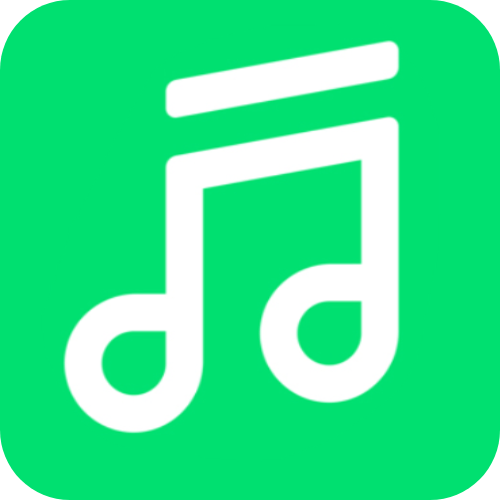 LINE MUSIC | 1,680円 |
| 最大6人 | ◎ |
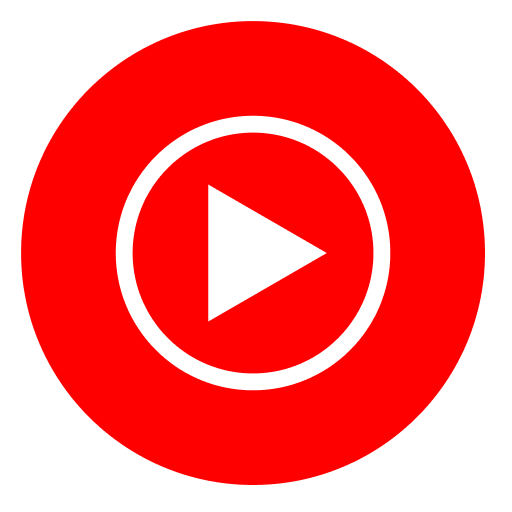 Youtube Music |
|
| 最大6人 | ◎ |
ファミリープランの最安は月額1,580円のSpotifyで、利用人数はどのアプリも最大6人でした。
ファミリープランは利用人数が多いほど1人あたりの利用料が安くなる一方、少人数で使うのはもったいないと感じるかもしれません。
2人で使いたい場合は、Spotifyの2人で使える「デュオプラン」もおすすめです。詳しくは、以下の記事も参考にしてください。
-

Spotifyを2人でお得に使えるDuo(デュオプラン)の料金・招待方法を解説!
続きを見る
各アプリの音質を比較したい場合は、以下の記事から確認できます。
-

Amazon Musicは高音質?他アプリと比較&良くする3つの方法
続きを見る
Amazon Musicファミリープランの注意点
Amazon Musicファミリープラン注意点は、以下の2つです。
- 申し込み可能なファミリープランはUnlimetedのみ
- 13歳未満は利用不可
Amazon MusicでファミリープランがあるのはUnlimetedだけとなり、Amazon Music Primeにはファミリープランはありません。
プライム会員で家族登録していたとしても、その家族はAmazon Music Primeを利用できません。
また、Unlimetedファミリープランは最大6人まで利用できますが、利用者の登録ができるのは13歳以上となります。
13歳未満の家族と一緒に使いたい場合には、キッズアカウントが作れるSpotifyファミリープランも検討してみてください。
-
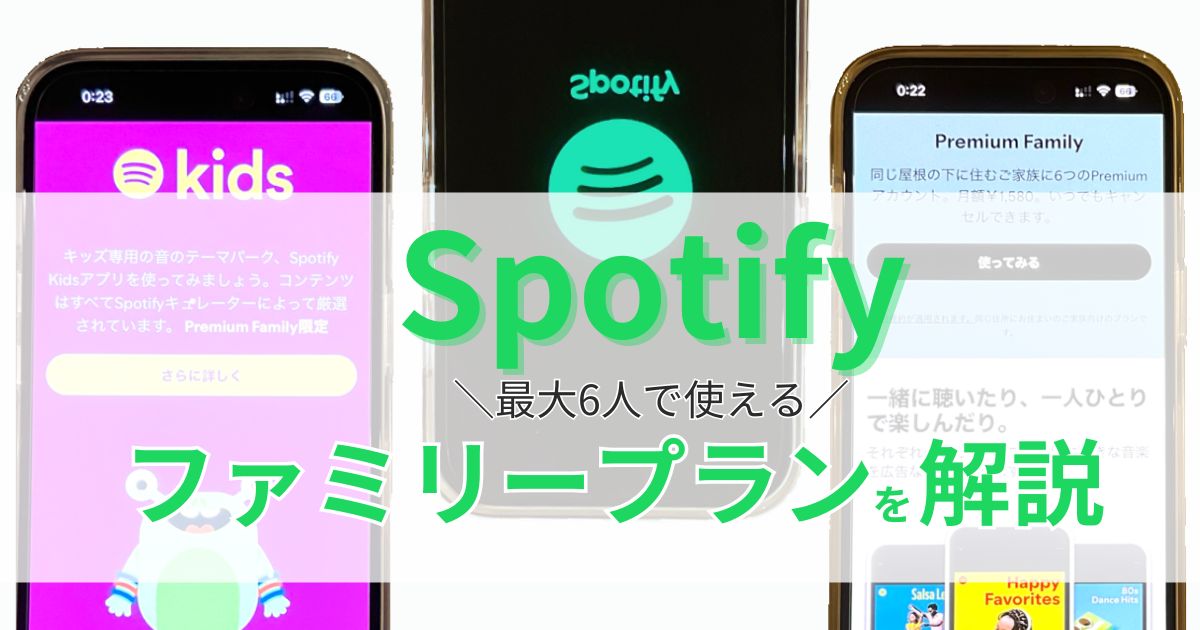
家族で使えるSpotifyファミリープランは月1,580円で6人まで!登録方法やデメリットを解説!
続きを見る
Amazon Music Unlimetedファミリープランの登録方法
Amazon Music Unlimetedファミリープランの登録方法は、以下の手順です。
- Amazon Music Unlimitedファミリープラン公式サイトにアクセス
- 「今すぐ登録する」を選択
- Amazonアカウントでログイン(アカウントがない場合は無料で新規作成)
- 支払い方法を選択
- 登録完了
初めてAmazon Musicを利用する方は、無料体験が適用されるため、無料期間中は料金が発生しません。
無料期間中に解約をすれば無料でやめられます。
👉 Amazon Musicを解約する方法!自動更新を止める方法とは?
Amazon Music Unlimetedファミリープランで家族共有する方法・やり方
Amazon Musicのファミリープランで家族を追加する方法は、以下5ステップです。
- 親アカウントでAmazon Music公式サイトにアクセス
- 「家族を管理する」を選択
- 招待リンクを招待したい家族に送る
- 招待リンクを開き、Amazonアカウントでログインすれば完了
- Amazon Musicのアプリをインストールし、ログインする
step
1親アカウントでAmazon Music公式サイトにアクセス
まずはAmazon Musicのファミリープランに登録をしたアカウント、家族を招待する親アカウントの操作方法です。
以下のAmazon Music公式サイトからAmazon Musicの設定画面にアクセスします。
👉 Amazon Music公式サイト(Amazon Music設定)
電話番号追加の案内は「後で」を選択すればスキップできます。
step
2「家族を管理する」を選択
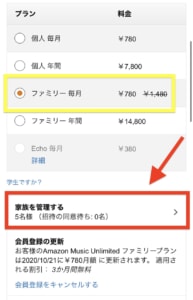
Amazon Music設定にアクセスできたら、画面を下へスクロールして「家族を管理する」を選択します。
ファミリープランの加入状況や招待した人数、解約などの設定はすべてこのページからできます。
step
3招待リンクを招待したい家族に送る
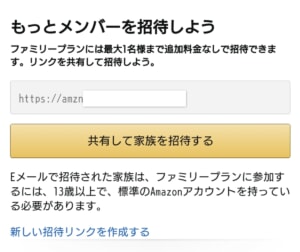
次にAmazon Musicの招待リンクが表示されるので、「共有した家族を招待する」を選択します。
LINEやメール、メッセージなどでURLを家族に送ればOKです。
もしリンクの流出などで不正に家族プランに加入されるようなことがあった際は、画面下部にある「新しい招待リンクを作成する」からリンクを再生成してください。また、不要になった家族アカウントは「家族を削除する」から削除することも可能です。
step
4招待リンクを開き、Amazonアカウントでログインすれば完了
ステップ4からは、招待される側の操作方法になります。
親アカウントから送られたURLを選択して開き、Amazonアカウントでログインをすれば招待が完了します。
Amazonのアカウントは、無料で誰でも作れます。
ファミリープランに招待されて入るなら、Amazonアカウントを作成しましょう。
step
5Amazon Musicのアプリをインストールし、ログインする
Amazon Musicの招待が完了したら、これで招待された方もAmazon Musicで音楽を聴き放題できます!
スマホにAmazon Musicのアプリをインストールして、AmazonアカウントでログインすればOKです!
Amazon Musicの使い方は、次の記事を参考にしてください。
-

2024年最新!Amazon Musicの使い方22選!Prime、Unlimited対応
続きを見る
個人プランからAmazon Music Unlimetedファミリープランに変更する方法
すでにAmazon Music Unlimitedの個人プランを利用している人は、以下の4ステップでファミリープランに変更できます。
- 『Amazon Music公式サイト』にアクセス
- プラン一覧から「ファミリープラン」を選択
- 「今すぐ始める」をタップ
- 「今すぐ登録」をタップ
step
1『Amazon Music公式サイト』にアクセス
『Amazon Music公式サイト』にアクセスします。
step
2プラン一覧から「ファミリープラン」を選択
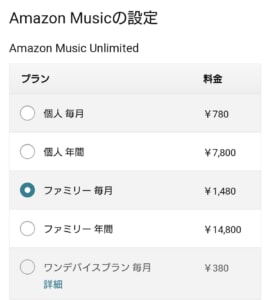
Amazon Music Unlimetedファミリープランは、月額払いの「毎月」か、年間払いの「年間」から選択してください。
年間払いの対象者はプライム会員のみですが、2ヶ月分安いため長く使うならお得です。
step
3「今すぐ始める」をタップ
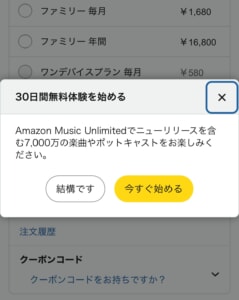
30日間無料体験のポップアップが表示されるので、「今すぐ始める」をタップします。
step
4「今すぐ登録」をタップ
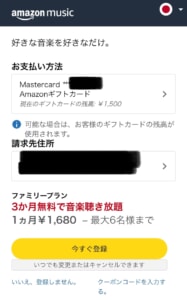
支払い方法・請求先住所・プランを確認し、間違いなければ「今すぐ登録」をタップし、ファミリープランへの変更は完了です。
プランを変更すると、その瞬間から新しいプランになり、すぐに家族を招待できるようになります。
料金は、変更前のプランの更新日から計算されて請求が発生します。
まとめ
Amazon Music Unlimetedファミリープランは、最大6人の家族で使える家族専用のプランです。
機能は、他のUnlimeted同様に全てフルで利用でき、UltraHDや空間オーディオに対応した高音質となっています。
料金は、月額1,680円または年額16,800円(年額払い可能なのはPrime会員のみ)です。
Amazon Music Unlimetedファミリープランを申し込む方は、以下の記事も参考にしてください。
-

Amazon Musicの重要な初期設定12選!使う前にやっておきたい!
続きを見る
-

2024年最新!Amazon Musicの使い方22選!Prime、Unlimited対応
続きを見る

